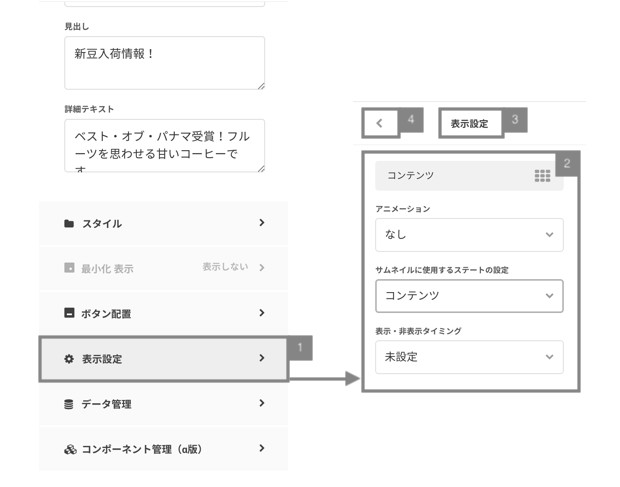接客サービスで配信するアクションの内容の編集方法について説明します。
アクション編集画面を表示する
接客サービス編集画面の「編集」ボタンをクリックすると、アクション編集画面に移動することができます。
アクション編集画面の説明
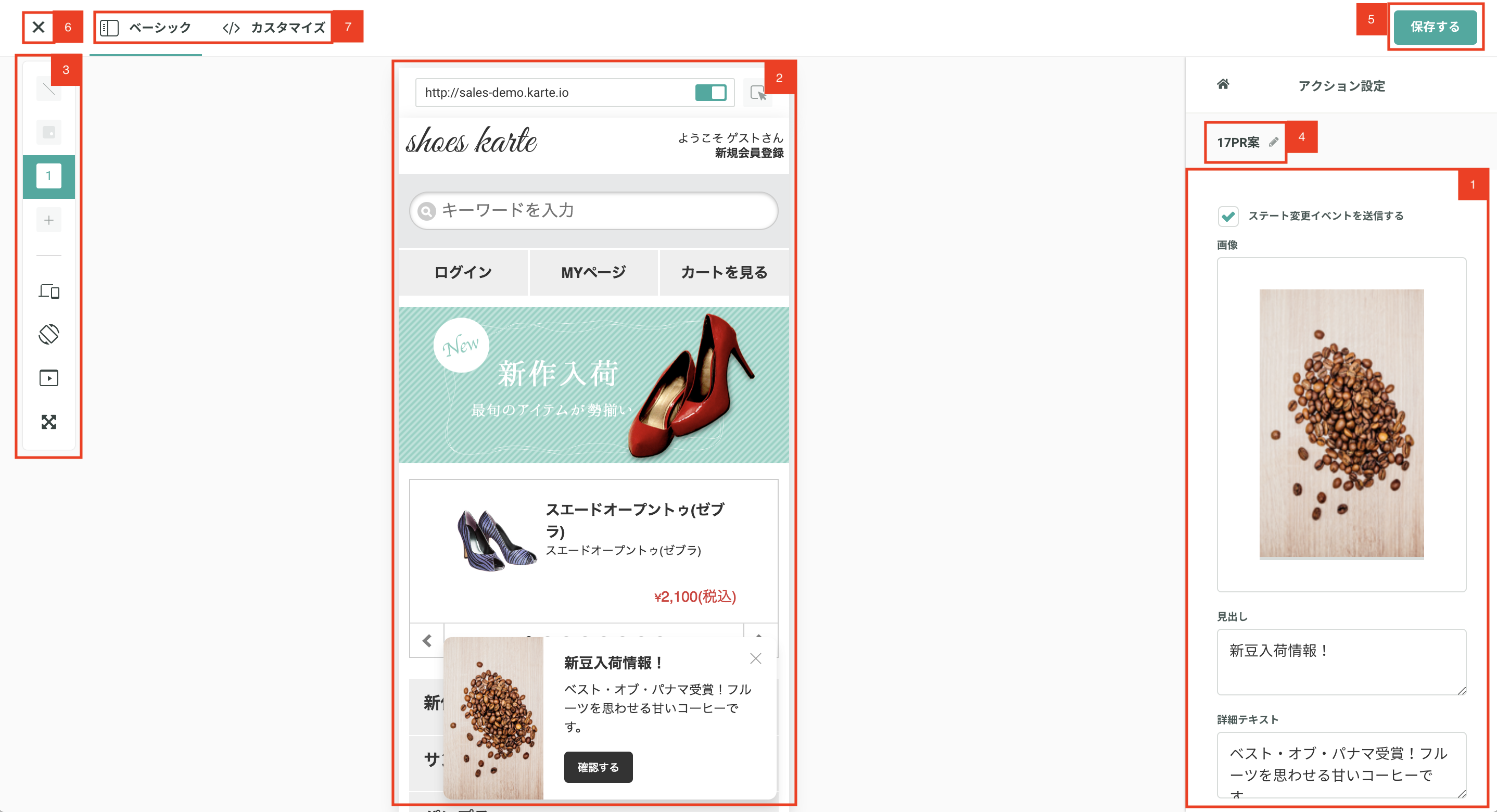
- アクションの内容やデザイン、表示方法に関する設定項目が表示されます
「ステート変更イベントを送信する」については、チェックをいれることでステートの変更時にその挙動を計測する接客サービスの状態変化(_message_state_changed)のイベント を発生させることができます。 - アクションのプレビューが表示されます
サイト上でアクションがどのように表示されるのか、実際の配信イメージを確認できます。
設定用フォームで行った変更はリアルタイムにプレビューに反映されます。 - アクションのプレビューに関する設定を行えます
詳細は アクションを管理画面上でプレビューする をご参照ください。 - 編集中のアクションの名前が表示されます
- アクションの編集内容を保存します
未保存の編集内容が存在する場合にのみ、クリックできる状態(緑色)になります。 - アクションの編集をキャンセルし、接客サービスの編集画面に戻ります
未保存の編集内容は破棄されます。 - 編集モードの切り替えを行います
デフォルトの編集モードは「ベーシック」になります。
編集モードを「カスタマイズ」に切り替えることで、アクションのより詳細な編集が行えます。
アクションの設定項目
アクションの内容(テキスト、表示する画像、リンク先URL)やデザイン、表示位置や表示タイミングを、接客サービスの目的や用途に合わせて変更できます。
設定可能な項目の種類
接客サービスにアクションを追加する際に選択したテンプレートによって、設定可能な項目は異なります。
以下は代表的な設定項目になります。
- アクションに表示するテキスト / ボタンのリンク先URLを変更できます
詳細は 「テキスト / ボタンのリンク先URL」変更方法 をご参照ください。 - アクションに表示する画像 / アイコンを変更できます
詳細は 「画像 / アイコン」変更方法 をご参照ください。 - アクションの表示位置や表示タイミングを設定できます
詳細は 「表示位置・表示タイミング」変更方法 をご参照ください。
フォルダー
選択したテンプレートによっては、設定項目がフォルダーでグルーピングされている場合があります。
クリックすると、フォルダー内の設定項目が表示されます。